

not logged in | [Login]
Disclaimer: The explanation provided on this website (Hotmaps Wiki) are indicative and for research purposes only. No responsibility is taken for the accuracy of the provided information, explanations and figures or for using them for unintended purposes.
Data privacy: By clicking OK below, you accept that this website may use cookies.
Kun työkalupakki on avattu, vastuuvapauslauseke näytetään. Vastuuvapauslausekkeen lisäksi tarjotaan lisätietoja tuetuista selaimista, Hotmaps-projektin tavoitteista, linkki Hotmaps-projektin verkkosivustolle ja tietovarastoihin.
 Kuva 1 Lyhyt esittely Hotmaps-työkalupakista
Kuva 1 Lyhyt esittely Hotmaps-työkalupakista
Hotmaps-käyttöliittymä on GIS-pohjainen käyttöliittymä. Sulkemalla vastuuvapauslausekkeen käyttäjä näkee Euroopan kartan. Oletusarvoisesti kuvataan EU-28-maiden lämmönkysyntätiheyskartta ja NUTS 2 -rajat. Näiden kahden kartan lisäksi käyttöliittymässä näkyy joitain työkaluja ja painikkeita. Nämä työkalut on kuvattu seuraavassa kuvassa.
Täältä löydät ensi silmäyksellä 3 käyttöliittymän osaa:
Seuraavissa luvuissa kolme ensimmäistä kohtaa selitetään yksityiskohtaisesti.
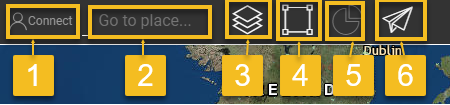
Tällä työkalurivillä voit:
Täällä voit:
Kun olet rekisteröitynyt ja aktivoinut tilisi, sinun pitäisi pystyä kirjautumaan sisään sähköpostiosoitteellasi ja salasanallasi (katso alla oleva kuva 4 ).

Kuva 4: Kirjautumislomake
Täällä voit luoda tilin hotmaps- verkkosivustolle. Kun olet lähettänyt lomakkeen , saat sähköpostiviestin tilin aktivoimiseksi. Tililläsi voit tallentaa edistymisesi.
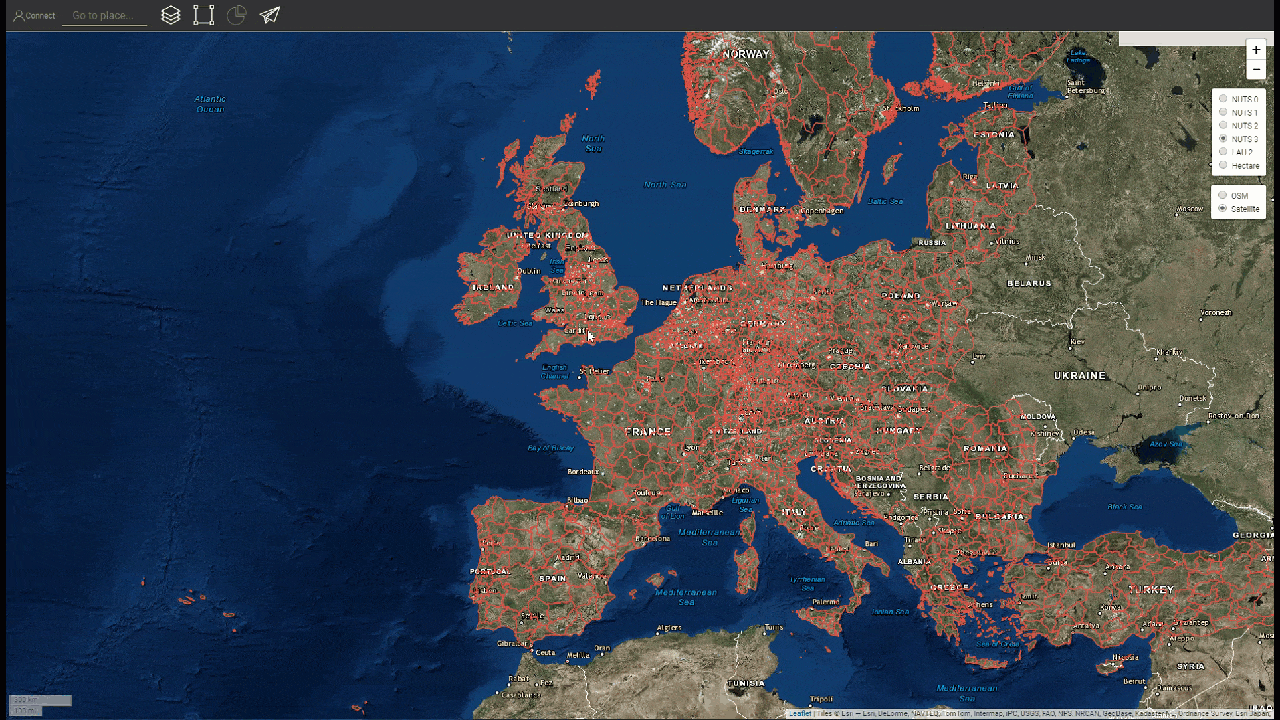
Kuva 5: Rekisteröintilomake
Jos unohdat salasanasi, voit palauttaa sen tässä valikossa (katso alla oleva kuva 6. ). Muista asettaa uusi salasana jälkikäteen.
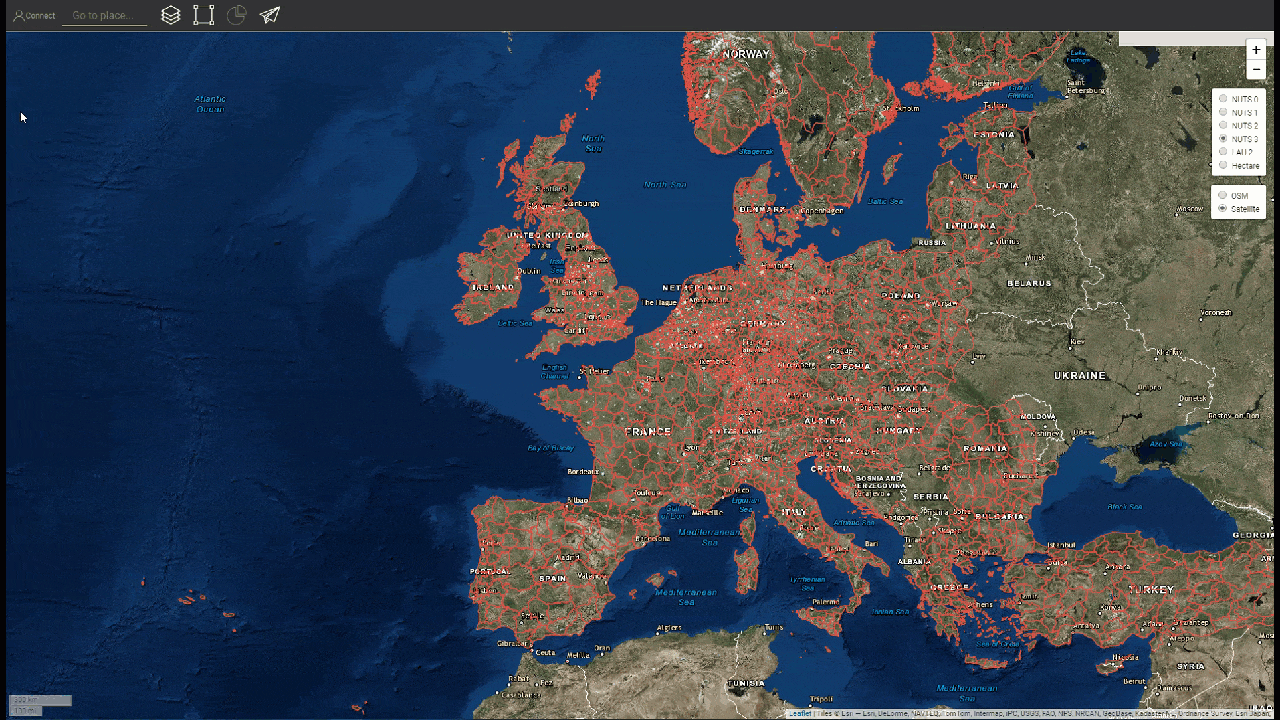
Kuva 6: Palautuslomake
Voit zoomata määritettyyn alueeseen kirjoittamalla sen nimen (katso alla oleva animaatio)

Painamalla tätä painiketta vasemmalla näkyy sivupalkki, jossa on erilaisia kerroksia.
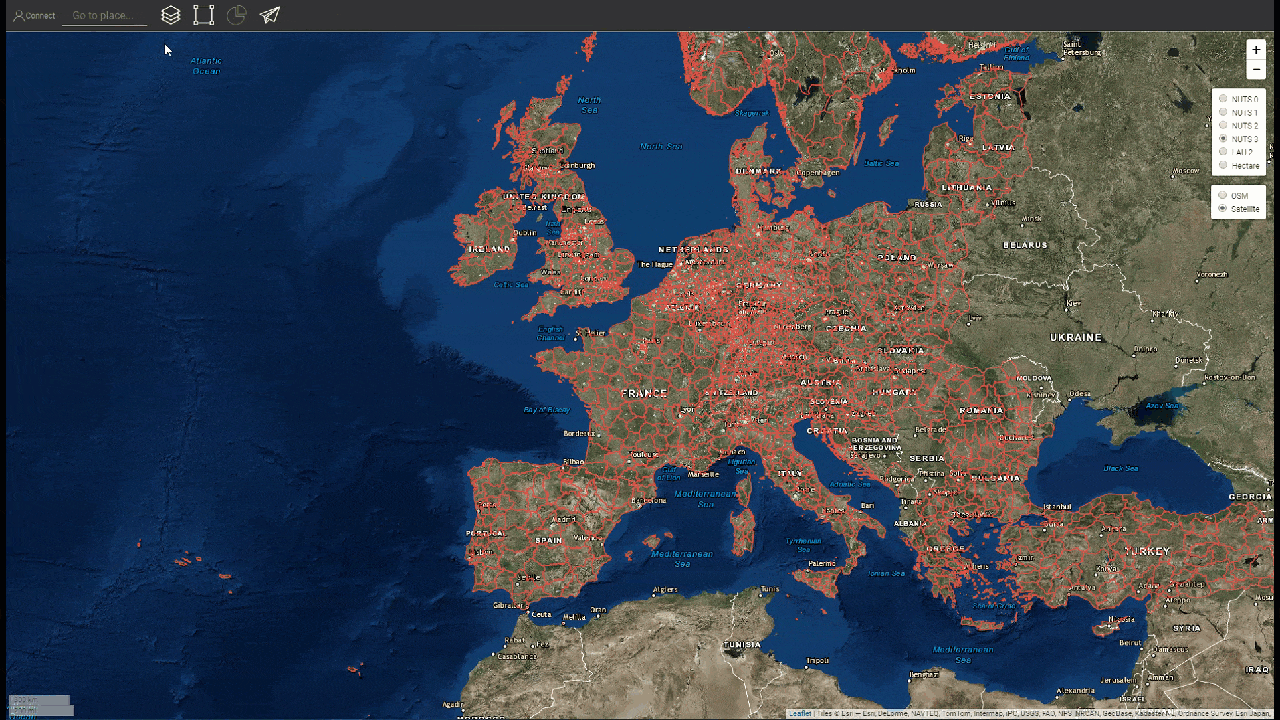
Seuraavat kerrokset löytyvät ja visualisoidaan:
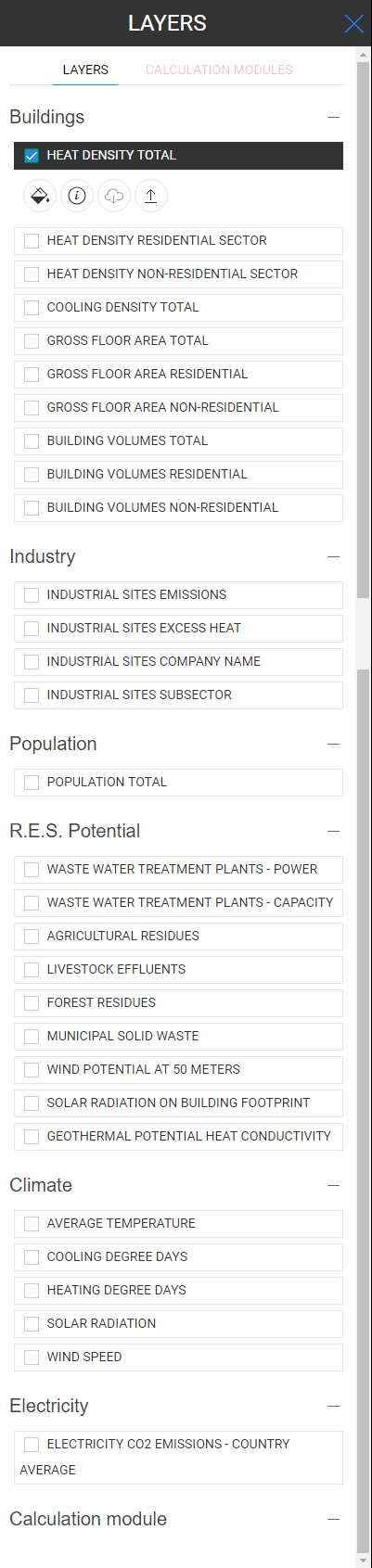
Painamalla tätä painiketta valintatyökalut näkyvät ruudun vasemmalla puolella

Alla oleva kuva näyttää työkalujen ulkonäön:
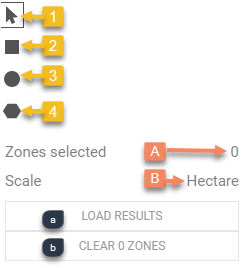
Valitsemasi tasot ja alue riippuen kokoonpanosi tulokset näytetään sivupalkissa näytön oikealla puolella
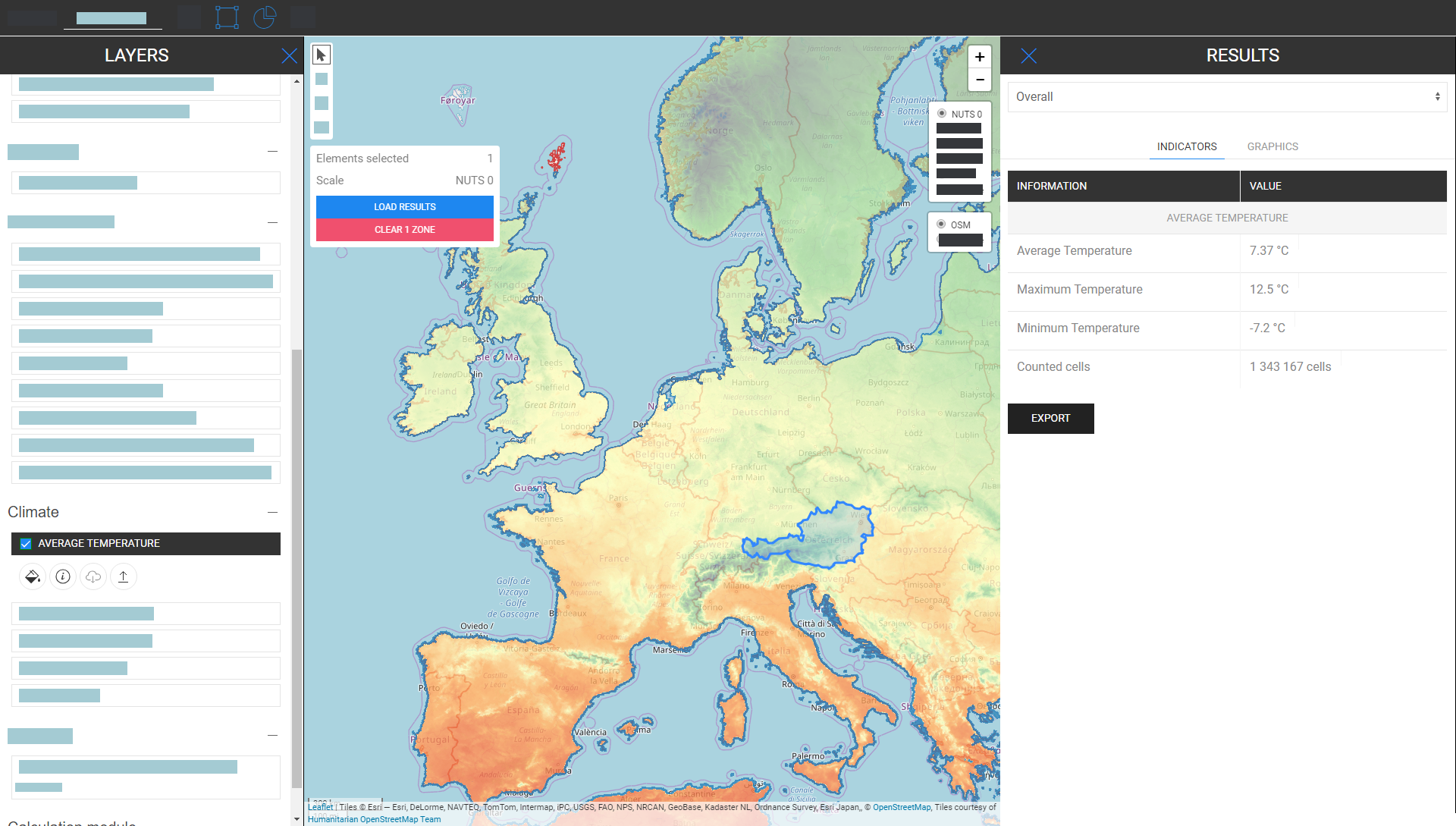
Onko sinulla ehdotuksia työkalun parantamiseksi? Oletko huomannut virheitä? Kerro meille! Antamalla meille palautetta voit auttaa meitä parantamaan työkalupakettia!
Täytä alla oleva lomake :
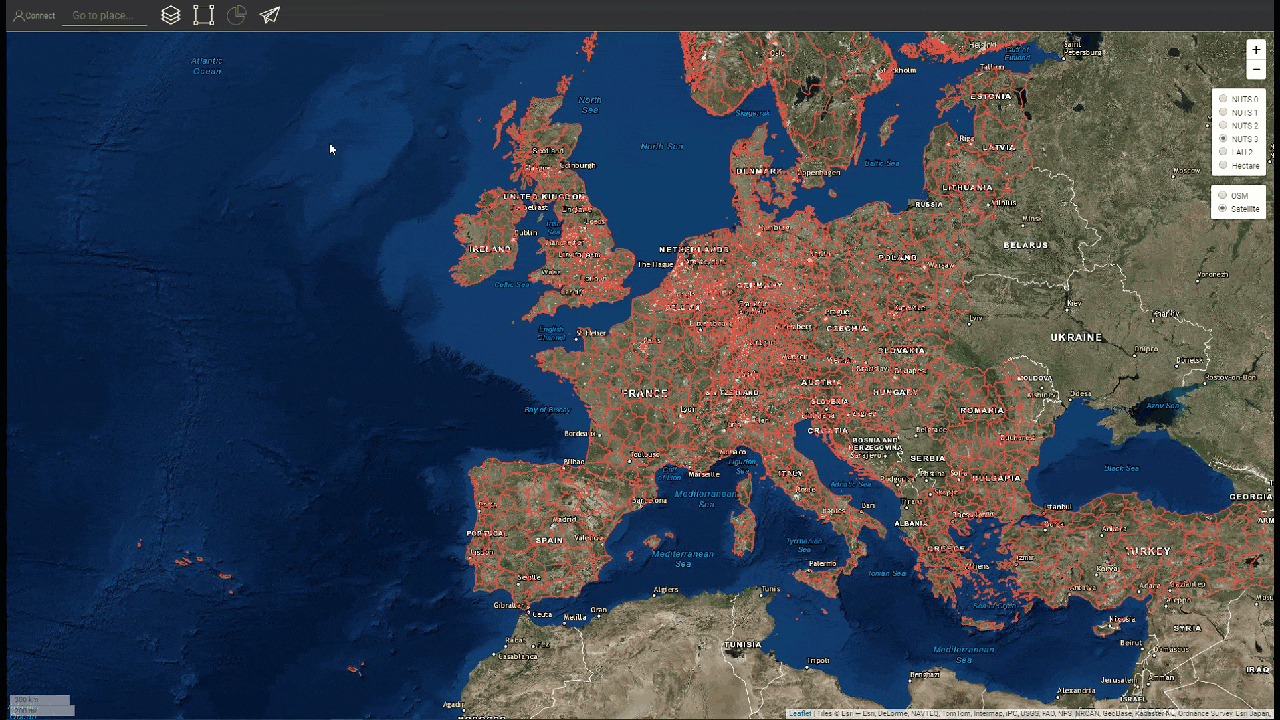
voit valita seuraavista tyypeistä:
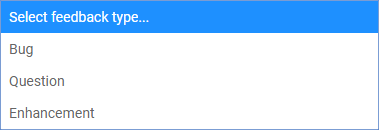
ja aseta prioriteetti:
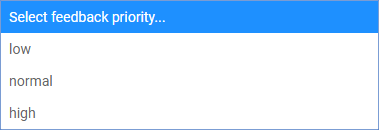
voit tehdä tilannekuvan työstäsi (valitut alueet ja tasot, zoomaustasot jne.) painamalla tätä painiketta. Voit myös määrittää tilannekuvan nimen ja kuvauksen.
Täällä näet kaikki otoksesi niiden nimillä ja kuvauksilla. Kun valitset yhden, valitut tasot, alueet, zoomaustaso ja muut määritykset ladataan.
Voit valita analysoitavan alueellisen mittakaavan (NUTS-alueet tai hehtaaritaso) ja asettaa kartan ruudun
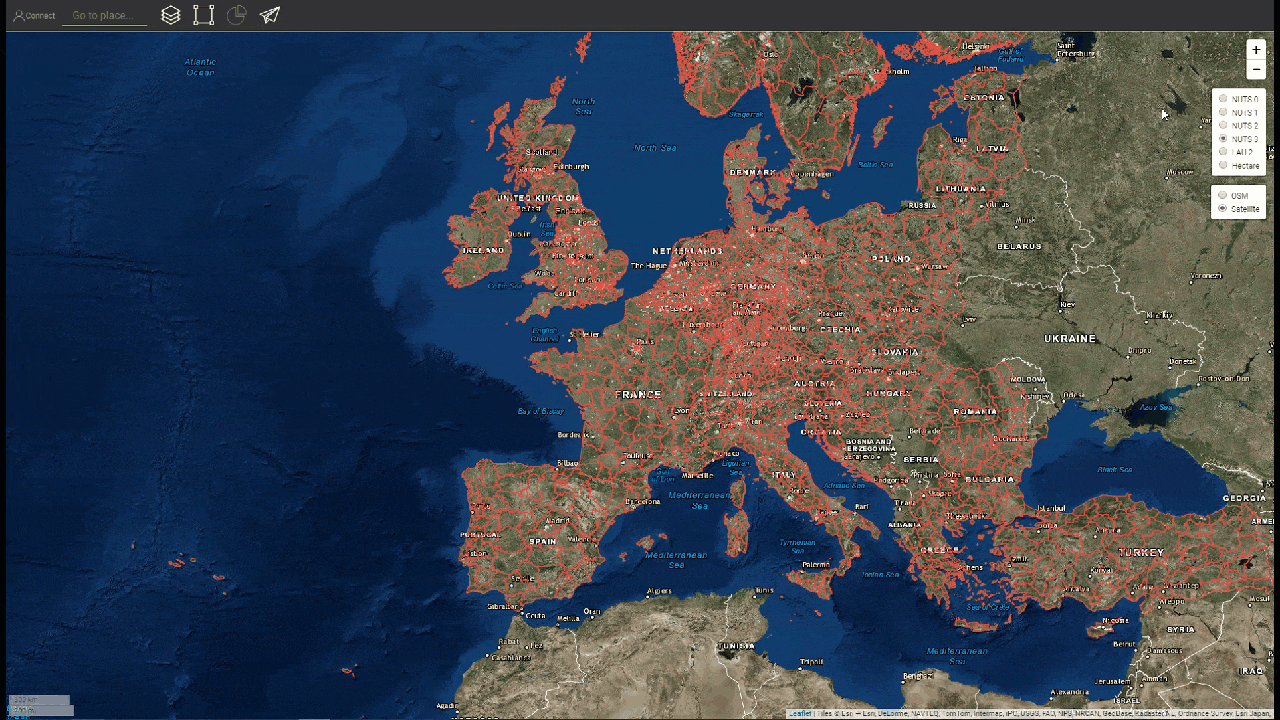
Seuraavia kokoonpanoja on mahdollista
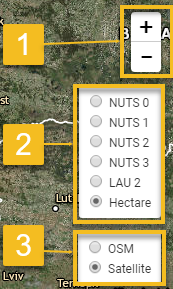
Jeton Hasani, Hotmaps-Wikissä, Johdanto käyttäjän väliseen käyttöliittymään (huhtikuu 2019)
Tämän sivun on kirjoittanut Jeton Hasani EEG - TU Wien .
☑ Tämän sivun tarkasteli Mostafa Fallahnejad EEG - TU Wien .
Tekijänoikeus © 2016-2020: Jeton Hasani
Creative Commons Nimeä 4.0 -lisenssi
Tämä teos on lisensoitu Creative Commons CC BY 4.0 -lisenssillä.
SPDX-lisenssitunniste: CC-BY-4.0
Lisenssiteksti: https://spdx.org/licenses/CC-BY-4.0.html
Haluamme välittää syvän arvostuksemme Horisontti 2020 Hotmaps -hankkeelle (avustussopimuksen numero 723677), joka tarjosi rahoitusta tämän tutkimuksen suorittamiseen.
This page was automatically translated. View in another language:
English (original) Bulgarian* Czech* Danish* German* Greek* Spanish* Estonian* French* Irish* Croatian* Hungarian* Italian* Lithuanian* Latvian* Maltese* Dutch* Polish* Portuguese (Portugal, Brazil)* Romanian* Slovak* Slovenian* Swedish*
* machine translated
Last edited by web, 2020-09-30 11:29:36